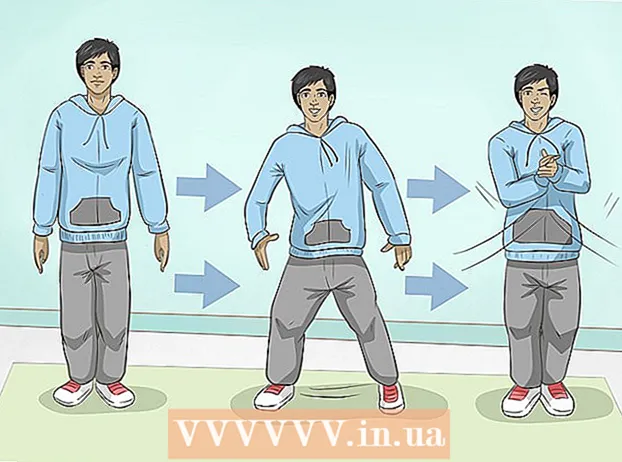Autor:
Eugene Taylor
Loomise Kuupäev:
10 August 2021
Värskenduse Kuupäev:
1 Juuli 2024

Sisu
See wikiHow õpetab teid, kuidas oma praegune kasutaja parool Windowsi kontolt eemaldada, et saaksite oma kasutajakontole paroolita sisse logida.
Astuda
 Avage arvuti seadete aken. Vajutage kiirklahvi ⊞ Võida+Mina klaviatuuril Windowsi sätete avamiseks.
Avage arvuti seadete aken. Vajutage kiirklahvi ⊞ Võida+Mina klaviatuuril Windowsi sätete avamiseks.  Klõpsake valikul Kontod. Sellel nupul on siluettkujutis ja see asub seadete aknas. See avab konto seaded.
Klõpsake valikul Kontod. Sellel nupul on siluettkujutis ja see asub seadete aknas. See avab konto seaded.  vajuta nuppu Sisselogimisvalikud vasakul külgribal. See asub allpool E-posti ja rakenduse kontod ekraani vasakul küljel.
vajuta nuppu Sisselogimisvalikud vasakul külgribal. See asub allpool E-posti ja rakenduse kontod ekraani vasakul küljel.  vajuta nuppu Muutma pealkirja Parool all. See avab uue hüpikakna pealkirjaga "Konto parooli muutmine".
vajuta nuppu Muutma pealkirja Parool all. See avab uue hüpikakna pealkirjaga "Konto parooli muutmine".  Sisestage oma praeguse konto parool. Klõpsake tekstiväljal valiku „Praegune parool” kõrval ja sisestage oma identiteedi kinnitamiseks oma praegune konto parool.
Sisestage oma praeguse konto parool. Klõpsake tekstiväljal valiku „Praegune parool” kõrval ja sisestage oma identiteedi kinnitamiseks oma praegune konto parool.  vajuta nuppu Järgmine. See kinnitab teie praeguse parooli ja viib teid järgmisele lehele.
vajuta nuppu Järgmine. See kinnitab teie praeguse parooli ja viib teid järgmisele lehele.  Jätke kõik parooli muutmise vormi väljad tühjaks. Teil palutakse luua oma kontole uus parool, sisestada see uuesti kinnitamiseks ja soovi korral sisestada siia ka paroolivihje. Nüüd saate oma kontole sisse logida ilma paroolita.
Jätke kõik parooli muutmise vormi väljad tühjaks. Teil palutakse luua oma kontole uus parool, sisestada see uuesti kinnitamiseks ja soovi korral sisestada siia ka paroolivihje. Nüüd saate oma kontole sisse logida ilma paroolita.